Cómo usar WhatsApp
¿Cómo descargar WhatsApp para PC?


/es/como-usar-whatsapp/como-usar-whatsapp-web/content/
Si deseas utilizar WhatsApp desde tu computadora, la aplicación ofrece una versión para escritorio que puedes descargar fácilmente. Esta versión te permite acceder a todas las funciones de la aplicación móvil, como enviar mensajes, realizar llamadas de voz y video, y compartir archivos.
En este video te mostramos cómo hacerlo:
Si tienes un sistema operativo como Windows, MacOS, y Linux, podrás descargar la aplicación sin problemas.
Paso 1:
Desde tu navegador, ingresa a www.whatsapp.com/download.
 4.53.13 p.m..png)
Paso 2:
Allí, haz clic en el botón Descargar justo debajo del logo de tu sistema operativo.
 4.53.42 p.m..png)
Paso 3:
El archivo para ejecutar la aplicación comenzará a descargarse. Ahora, abre el archivo para ejecutar la aplicación.
En dispositivo Windows
Si tu dispositivo es Windows se abrirá la tienda de Microsoft y allí, deberás conceder los permisos necesarios para instalar la app.
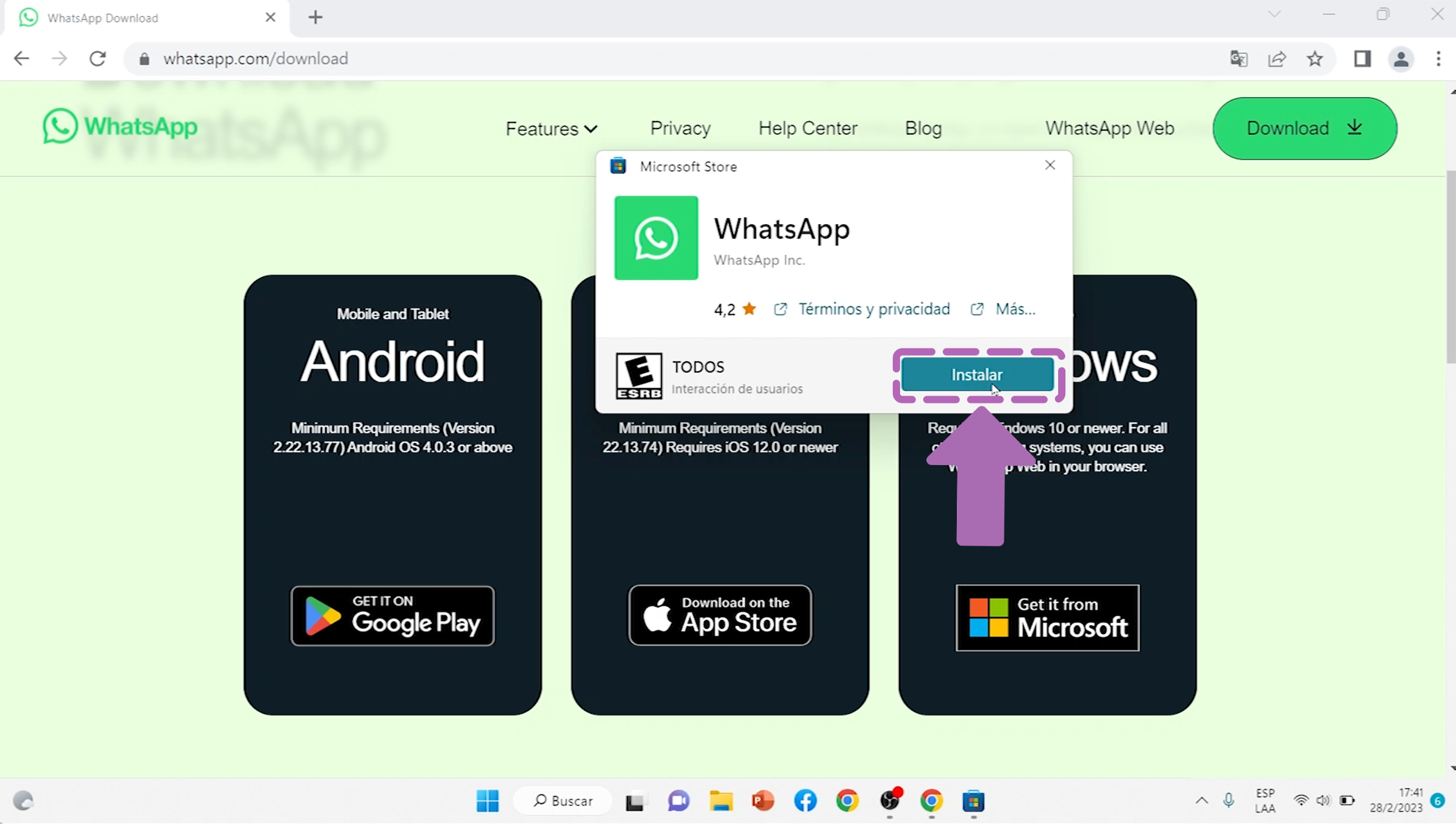
Paso 4:
Una vez se instale la aplicación, ábrela e inicia sesión con el código QR desde tu celular.
 4.58.09 p.m..png)
En dispositivo Mac
Paso 1:
Haz clic en Descargar.
 4.58.34 p.m..png)
Paso 2:
El archivo para ejecutar la aplicación comenzará a descargarse.
Paso 3:
Abre el archivo y concede los permisos necesarios para instalar la app.
 4.59.00 p.m..png)
Paso 4
Una vez se instale la aplicación, ábrela e inicia sesión con el código QR desde tu celular.
 4.59.24 p.m..png)
¡Y listo! Así de fácil es descargar WhatsApp en tu ordenador.
¡Sigue conectado al curso de WhatsApp!
/es/como-usar-whatsapp/como-cambiar-la-foto-y-el-nombre-en-whatsapp/content/